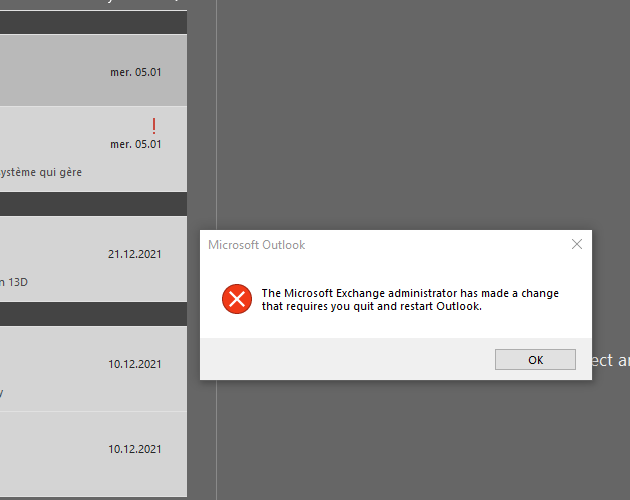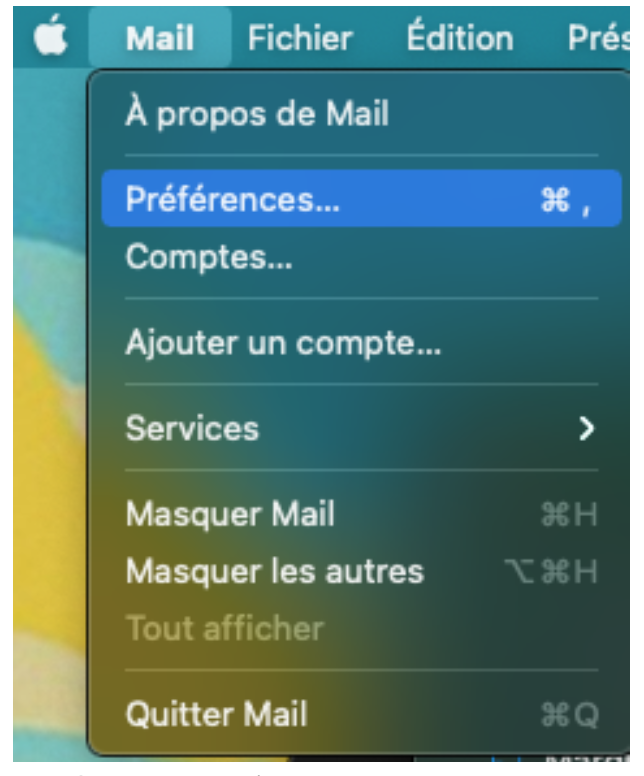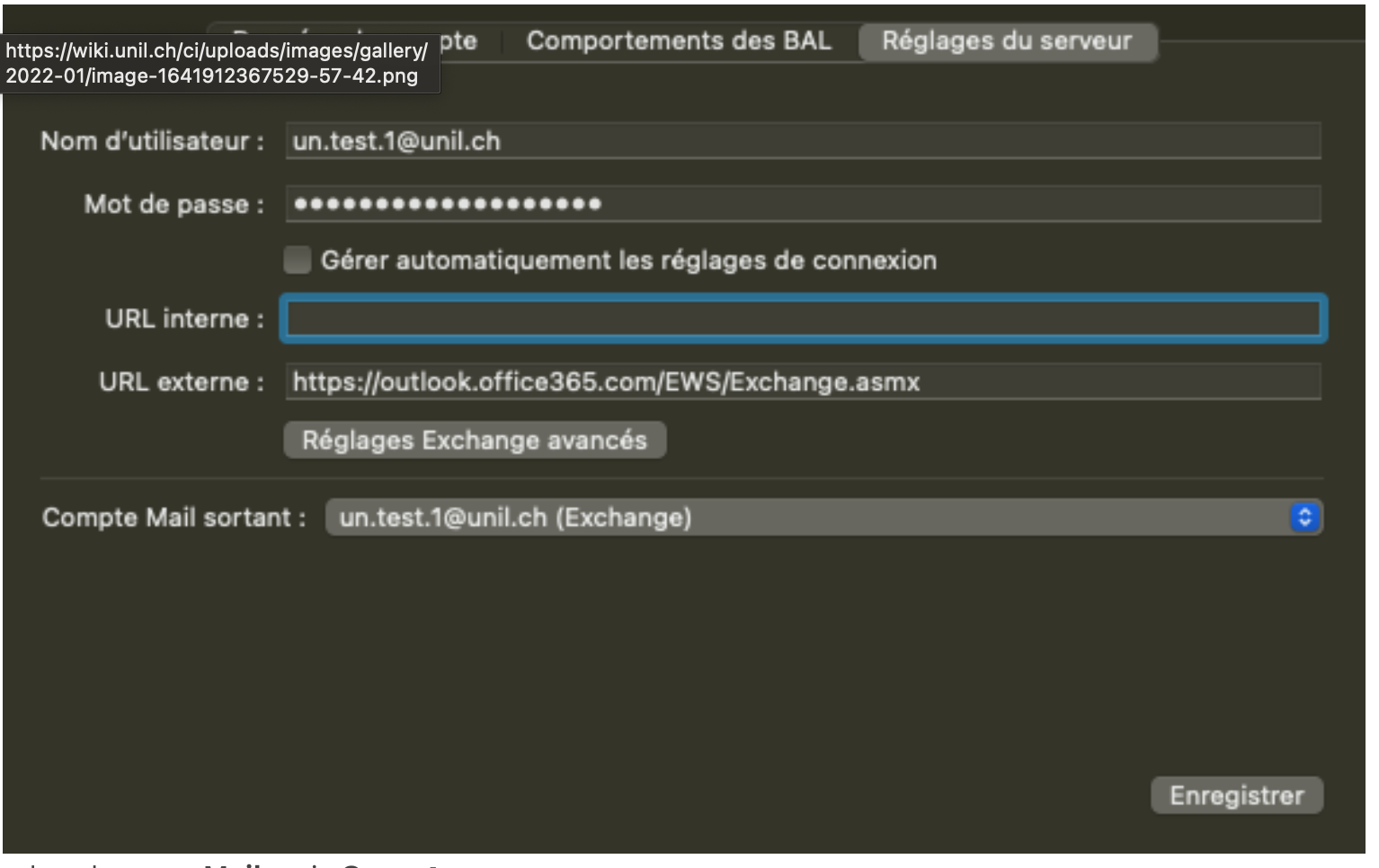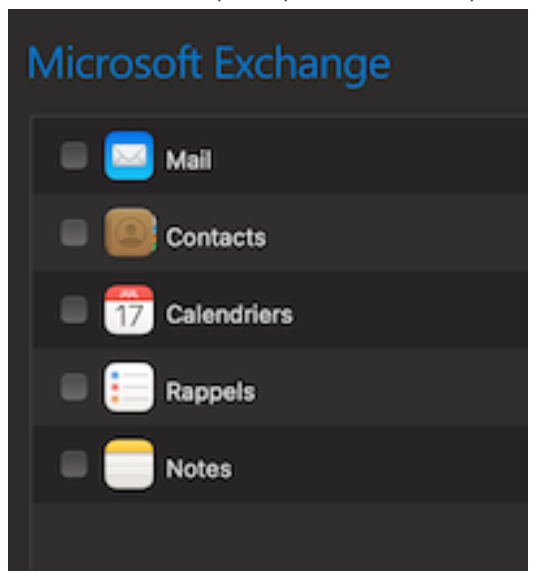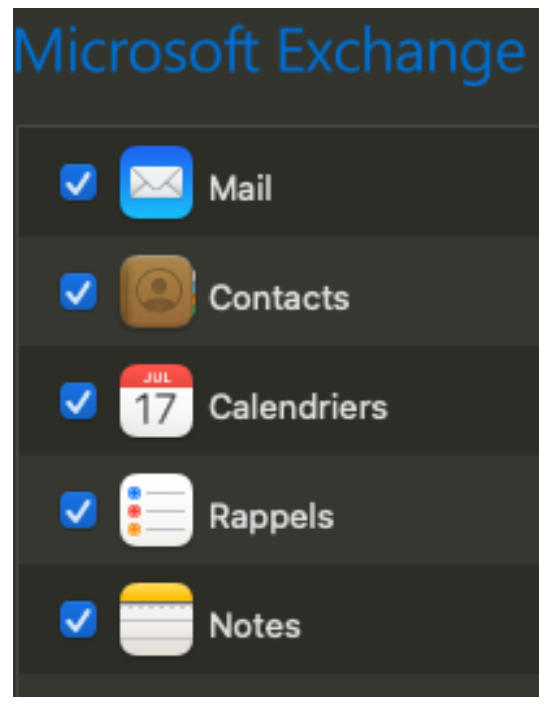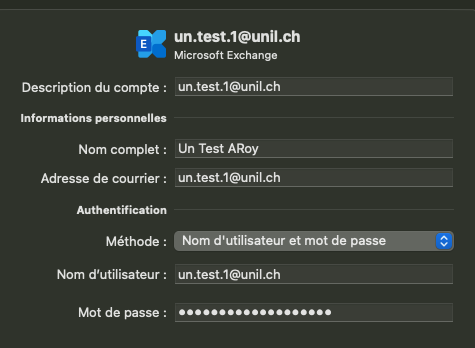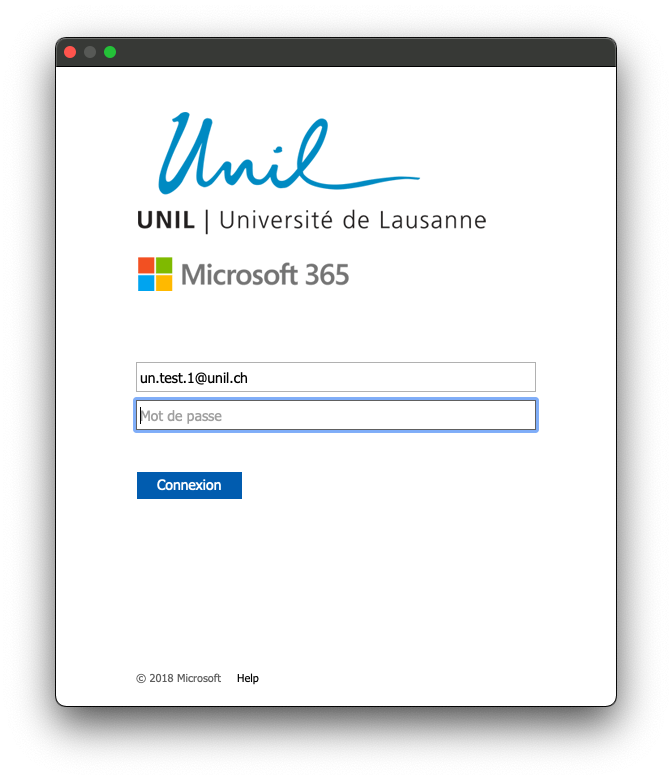Migrer à Exchange Online
Vous avez reçu une communication email vous informant de la prochaine migration de votre compte de messagerie UNIL vers la solution Exchange Online.
Vous trouverez ci-dessous les étapes nécessaires à effectuer sur votre ordinateur le jour de la migration de votre compte.
En cas de problème, notre help desk est disponible pour vous assister lors de cette migration.
Depuis Windows, j'utilise...
owa.unil.ch
Si une erreur apparait après vous être connecté sur https://owa.unil.ch ou depuis MyUNIL, il s'agit probablement du cache de votre navigateur internet.
Dans ce cas, vous pouvez vous connecter directement depuis la nouvelle adresse https://outlook.office.com/.
Après la migration de votre compte de messagerie vers Exchange Online, en vous connectant sur https://owa.unil.ch, un lien vous redirigera vers la nouvelle interface.
Désormais, vous pourrez simplement vous connecter à votre compte depuis https://outlook.office.com/.
Microsoft Outlook
Office 2019 / Office 365
Lors de la migration de votre compte vers Exchange Online :
- vous recevrez une alerte Outlook signalant une modification de configuration de votre compte et vous invitant à redémarrer Outlook
- Après le redémarrage d'Outlook, votre compte de messagerie sera automatiquement configuré avec Exchange Online
Office 2016
Avant d'installer le nouvelle version de Microsoft Office (nécessaire), il vous faut désinstaller la version 2016.
| 1. Ouvrez les Paramètres | 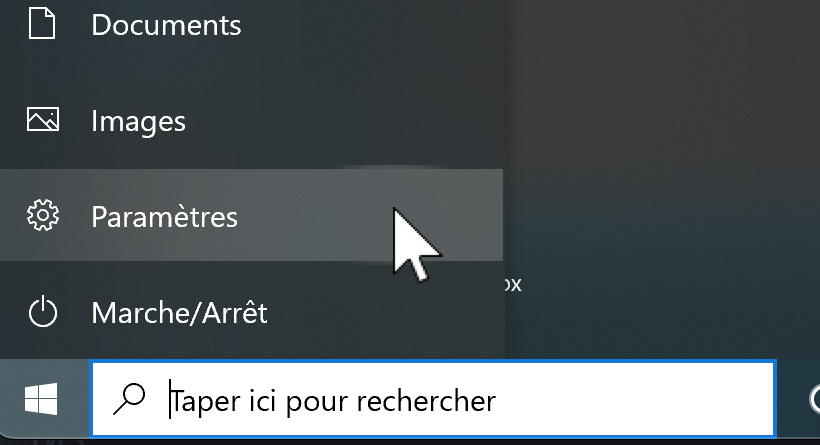 |
| 2. Puis le menu "Applications" | 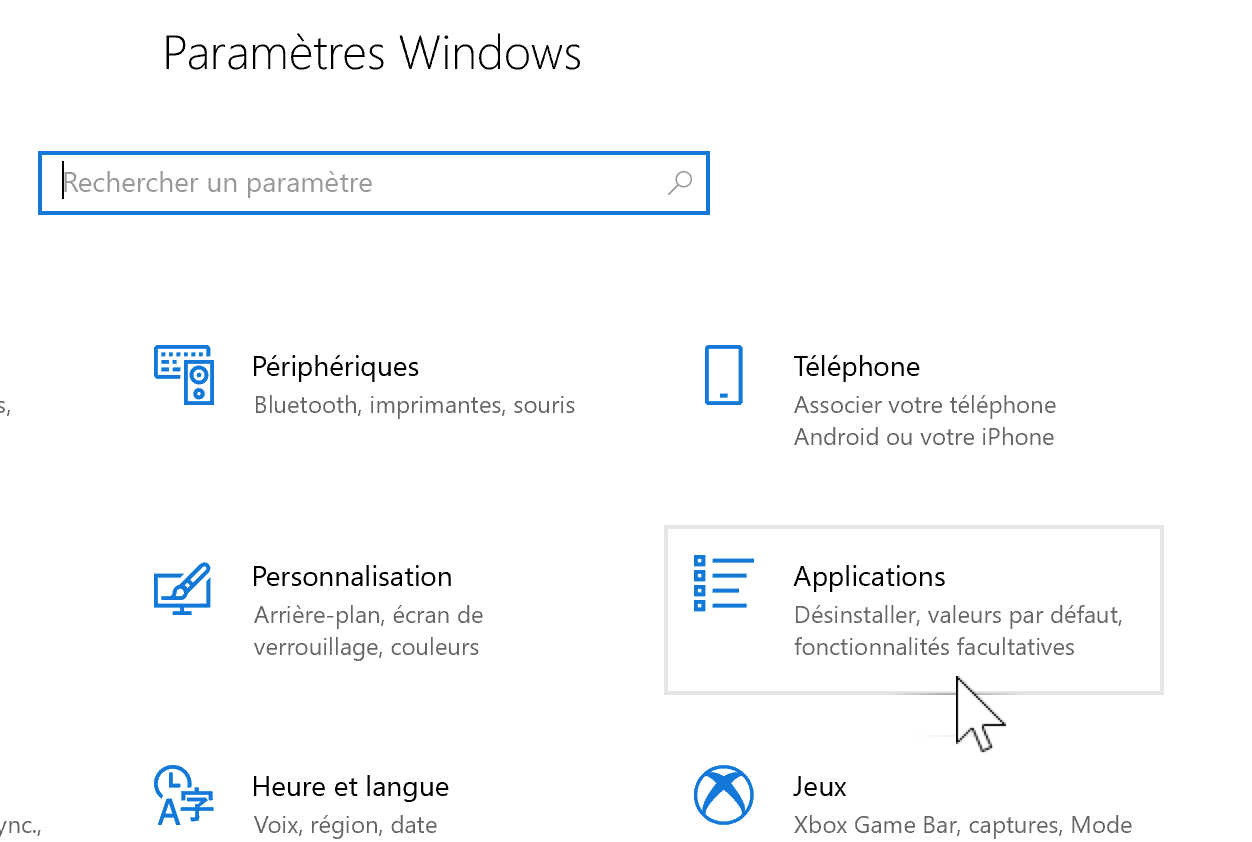 |
| 3. Désinstallez toutes les entrées "Office ... 2016" | 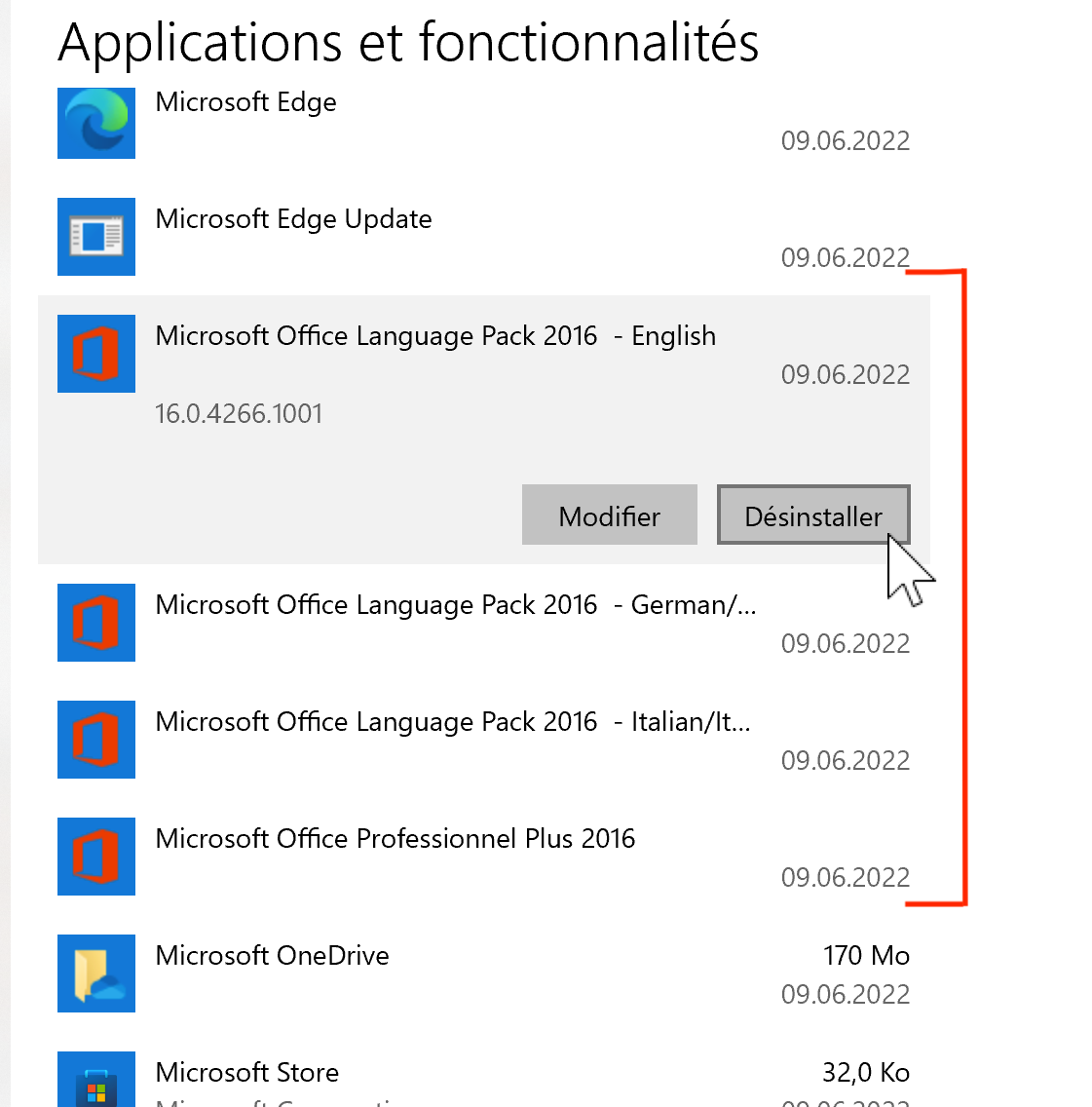 |
Autres logiciels de messagerie (POP/IMAP)
Nous vous rappelons que vous déconseillons une configuration IMAP et préconisant une configuration d'Outlook en mode Exchange sur macOS/Windows
IMAP
Pour une connexion en IMAP, il faut reconfigurer son client.
- changer le serveur de imapx.unil.ch à outlook.office365.com
- changer le nom d'utilisateur IMAP du username UNIL à votre adresse email (p.ex de "etutest" à "etudiant.tutest@unil.ch")
- le reste de la configuration reste inchangé (port 993, SSL/TLS)
- la configuration SMTP ne change pas (smtpauth.unil.ch, port 587, STARTTLS/TLS, etc)
POP3
Nous vous rappelons que vous déconseillons une configuration POP et préconisant une configuration d'Outlook en mode Exchange sur macOS/Windows
Comme l'IMAP, il faut changer la configuration comme suit:
- changer le serveur de popx.unil.ch à outlook.office365.com
- changer le nom d'utilisateur IMAP du username UNIL à votre adresse email (p.ex de "etutest" à "etudiant.tutest@unil.ch")
- le reste de la configuration reste inchangé (port 995, SSL/TLS)
- la configuration SMTP ne change pas (smtpauth.unil.ch, port 587, STARTTLS/TLS, etc)
Depuis Mac, j'utilise...
owa.unil.ch
Changement identique à Windows, voir ci-dessus
Apple Mail et Calendrier
Cette manipulation fonctionnera que si votre compte est configuré en mode Exchange. Si ce n'est pas encore le cas, il vous faudra reconfigurer votre compte en suivant les instructions ici: https://wiki.unil.ch/ci/books/messagerie/page/email#bkmrk-configuration-macos
La migration avec l'application Mail doit se faire manuellement.
1) Ouvrir l'application Mail, et sélectionner le menu Mail puis Préférences
2) Dans l'onglet Comptes, sélectionnez votre compte de messagerie UNIL
3) Ouvrir les Réglages du serveur
- Modifiez le Nom d'utilisateur avec votre adresse mail UNIL (Prénom.Nom@unil.ch)
- Décocher Gérer automatiquement les réglages de connexion
- Supprimez l'URL interne et remplacer l'URL externe par https://outlook.office365.com/EWS/Exchange.asmx
- Appuyer sur Enregistrer et fermer la fenêtre des préférences
4) Retournez dans le menu Mail, puis Comptes...
5) Sélectionnez votre compte UNIL, puis décochez toutes les cases (Mail, Calendrier, Contacts, Rappels, Notes)
6) Après quelques secondes, cocher à nouveau toutes les cases afin que la configuration de votre compte ce mette à jour avec Exchange Online
Microsoft Outlook
Lors de la migration de votre compte vers Exchange Online :
- vous recevrez une alerte Outlook signalant une redirection, cocher Toujours utiliser ma réponse pour ce serveur et appuyer sur Autoriser
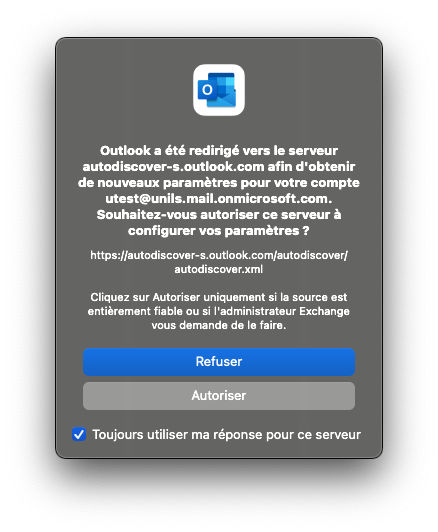
- Aller ensuite dans le menu Outlook, puis Préférences et Comptes
- Sélectionner votre compte UNIL et remplacer le Nom d'utilisateur par votre adresse email UNIL (Prenom.Nom@unil.ch)
- Redémarrer Outlook et une fenêtre de connexion s'affichera
Autres logiciels de messagerie (POP/IMAP)
Changement identique à Windows, voir ci-dessus
Depuis Linux, j'utilise...
owa.unil.ch
Changement identique à Windows, voir ci-dessus
Autres logiciels de messagerie (POP/IMAP)
Changement identique à Windows, voir ci-dessus
Depuis iOS & Android
La configuration sera automatiquement mise à jour avec les applications de messagerie installées par défaut sur votre smartphone ou tablette.
Si vous utilisez d'autres applications, effectuer ces changements de configuration.